Jak edytować plik w systemie Linux to pytanie, które przychodzi do głowy każdego początkującego. Wykonując programy w systemie, czasami musimy je zmodyfikować w odpowiednim czasie. Możesz wykonywać takie zadania za pomocą dwóch najczęściej używanych edytorów, tj. edytora nano i edytora vim.
Sprawdźmy, jak działają:
Jak edytować plik w systemie Linux za pomocą Nano Editor
Edytor Nano to prosty wbudowany edytor w dystrybucjach Linuksa używany do edycji plików. Nie musimy się wiele uczyć przed użyciem tego, to proste. Wszystkie podstawowe operacje z symbolami są wymienione na dole edytora. Możesz z nich skorzystać za pomocą „Kontroli ( klawisz kontrolny )' klucz. Nie ma żadnego warunku wstępnego ani żadnego polecenia, aby to obsługiwać.
Otworzyć nano edytora, najpierw sprawdź jego wersję za pomocą polecenia w terminalu:
$ nano --wersja

(Jeśli nie jest zainstalowany w twoim systemie, wpisz następujące polecenie, aby go pobrać „ $ sudo apt zainstaluj nano ”)
Typ prosty „ nano ” z nazwą pliku, który należy edytować w edytorze. Na przykład w nazwie mojego systemu znajduje się plik „ test.txt ”, aby go otworzyć, wpisz:
$ nano test.txt

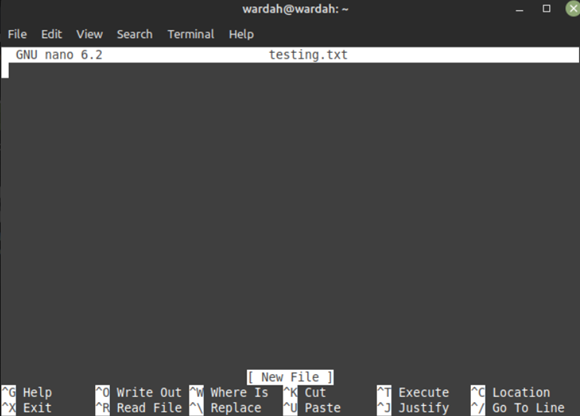
Aby go edytować, przesuń kursor w miejsce, w którym chcesz dodać wymagany tekst i zacznij pisać.
Po modyfikacji naciśnij „ Ctrl+O ” klawisze, aby go zapisać:
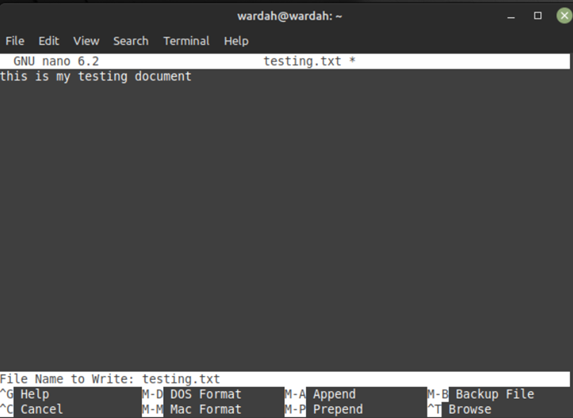
Modyfikacja pliku została pomyślnie zapisana. Teraz naciśnij „ Ctrl+x ”, aby wyjść z edytora nano.
Aby zweryfikować modyfikację, otwórz terminal i uruchom polecenie cat z nazwą pliku:
$ kot test.txt 
Jak edytować plik w systemie Linux za pomocą edytora Vim
The dlatego lub my edytor jest najprawdopodobniej wbudowanym edytorem systemu Linux, który oferuje wiele trybów. Większość narzędzi zawiera jeden tryb do edycji dokumentów. Ale kiedy zaczniesz pracować z edytorem vim, otrzymasz kilka rzeczy, takich jak wstawianie, polecenia, tryb wiersza i wiele innych.
Zanim zaczniesz korzystać z edytora vim, powinieneś znać kilka podstawowych symboli przełączania trybu:
- 'i' dla trybu wstawiania
- “w” zapisać plik
- 'wyjście' dla trybu normalnego
- ':q' zamknąć edytor bez zapisywania
- „:wq” aby zapisać zaktualizowany dokument i wyjść z edytora
Aby sprawdzić, która wersja jest zainstalowana w Twoim systemie, wpisz terminal:
$ my --wersja 
Teraz wpisz dlatego z nazwą pliku, aby go otworzyć, na przykład otworzyć „ test.txt ' Typ pliku:
$ dlatego test.txt 
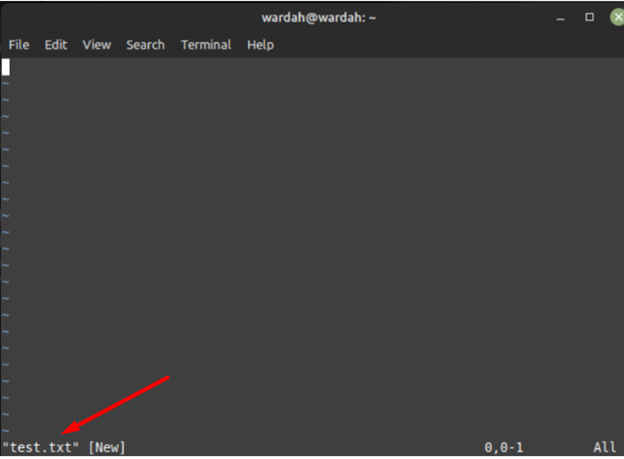
Jeżeli nie ma ' test.txt ” w kopii zapasowej systemu, to polecenie utworzy nowy plik o tej nazwie.
Edytuj plik : Teraz, aby edytować plik, naciśnij „i”, aktywuje to tryb wstawiania i pozwala dodać wszystko do pliku.
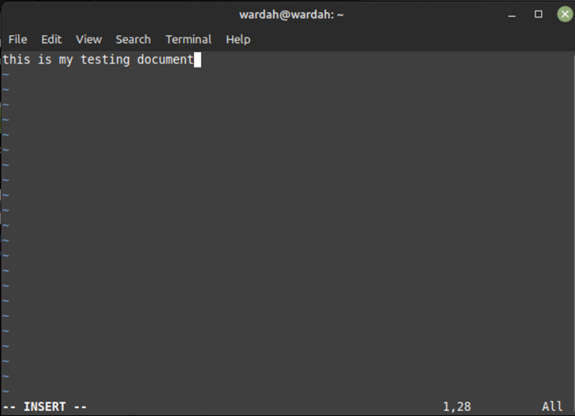
Zapisz plik : Użyj następującego „ :wq ”, aby zapisać zaktualizowany plik i wyjść z edytora vi.
Wniosek
Edycja pliku lub dokumentu jest najczęstszą czynnością podczas korzystania z dowolnego systemu. Podobnie w systemie operacyjnym Linux możesz potrzebować ciągłej edycji. Dystrybucje Linuksa zawierają wiele wbudowanych narzędzi do edycji, tj. dlatego , oraz nano . W tym artykule pokrótce wyjaśniono, jak edytować pliki za pomocą dlatego redaktor i nano redaktor.